MySQL 5.7.23 Win32版安装指南
资源类型:00-9.net 2025-07-05 16:55
mysql 5.7.23-win32安装简介:
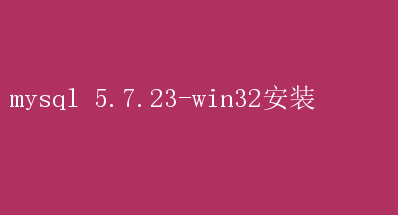
MySQL 5.7.23-win32安装指南:详细步骤与操作解析 在数据库领域中,MySQL以其高性能、可靠性和易用性而广受好评
对于需要在Windows 32位系统上部署MySQL的用户来说,MySQL 5.7.23-win32版本无疑是一个理想的选择
本文将详细介绍如何在Windows 32位系统上安装MySQL 5.7.23-win32版本,从准备工作到配置环境变量、安装与初始化过程,再到启动MySQL服务以及登录使用,每一步都将进行详细的讲解
一、准备工作 1.检查及卸载原版本: 在安装新版本之前,建议检查系统中是否已安装旧版本的MySQL
可以通过打开Windows系统服务来检查,右击“我的电脑/计算机”,选择“管理”,打开“计算机管理”,依次选择“服务和应用程序”——“服务”,查看是否有MySQL服务
如果有,需要先将其卸载
卸载过程包括停止MySQL服务和通过命令行卸载MySQL服务
2.下载MySQL安装包: 前往MySQL官方下载页面(如【MySQL下载地址】(https://downloads.mysql.com/archives/community/)),选择MySQL 5.7.23版本的Windows安装包进行下载
确保选择与操作系统位数相匹配的32位版本
二、解压安装包并配置环境变量 1.解压安装包: 将下载好的MySQL安装包解压到合适的磁盘位置
例如,可以将其解压到E盘,并重命名为“mysql-5.7.23-win32”以便管理
2.配置环境变量: 配置环境变量是为了方便在命令行中直接使用MySQL的相关命令
- 右击“我的电脑/计算机”,选择“属性”,打开“高级系统设置”
- 点击“环境变量”按钮
- 在“系统变量”部分,找到名为“Path”的变量,点击“编辑”
- 在“编辑环境变量”窗口中,点击“新建”,添加MySQL bin目录的路径,如“E:mysql-5.7.23-win32bin”
- 另外,可以新建一个系统变量“MYSQL_HOME”,变量值为MySQL的安装路径,如“E:mysql-5.7.23-win32”
三、创建数据目录及配置文件 1.创建数据目录: MySQL 5.7.23-win32版本解压后并没有自带data目录,需要手动创建
在MySQL的安装目录下(如“E:mysql-5.7.23-win32”),新建一个名为“data”的文件夹
2.创建配置文件: MySQL的配置文件通常命名为“my.ini”,并将其放置在MySQL的安装目录下
以下是一个示例配置文件的内容: ini 【mysqld】 设置3306端口 port=3306 设置MySQL的安装目录 basedir=E:mysql-5.7.23-win32 设置MySQL数据库的数据的存放目录 datadir=E:mysql-5.7.23-win32data 允许最大连接数 max_connections=200 服务端使用的字符集默认为utf8 character-set-server=utf8 创建新表时将使用的默认存储引擎 default-storage-engine=INNODB sql_mode=NO_ENGINE_SUBSTITUTION,STRICT_TRANS_TABLES 【mysql】 设置MySQL客户端默认字符集 default-character-set=utf8 请根据实际情况修改`basedir`和`datadir`的值
四、安装与初始化MySQL 1.以管理员身份运行cmd: 在安装MySQL之前,需要以管理员身份运行命令提示符(cmd)
这是为了确保有足够的权限来安装和配置MySQL服务
2.安装MySQL服务: 在cmd中,通过cd命令进入MySQL的bin目录,然后执行以下命令来安装MySQL服务: bash mysqld --install MySQL57 这里的“MySQL57”是服务的名称,可以根据需要自行命名
如果安装成功,会显示“Service successfully installed”
3.初始化数据库: 执行以下命令来初始化数据库,并创建data目录中的相关文件: bash mysqld --initialize-insecure 注意,这里使用了`--initialize-insecure`选项,意味着初始化时不设置随机密码
初始化完成后,可以在data目录下看到生成的一系列文件
五、启动MySQL服务 1.启动MySQL服务: 通过以下命令启动MySQL服务: bash net start MySQL57 如果服务启动成功,会显示“MySQL服务已经启动成功”
六、登录MySQL并修改密码 1.登录MySQL: 由于初始化时没有设置密码,因此在登录MySQL时不需要输入密码
在cmd中输入以下命令: bash mysql -u root -p 在提示输入密码时,直接按回车键即可登录
2.修改root密码: 为了安全起见,登录后需要立即修改root用户的密码
可以通过以下SQL语句来修改密码: sql SET PASSWORD FOR root@localhost = PASSWORD(新密码); FLUSH PRIVILEGES; 例如,要将root密码修改为“123456”,可以执行: sql SET PASSWORD FOR root@localhost = PASSWORD(123456); FLUSH PRIVILEGES; 另外,也可以通过`mysqladmin`命令来修改密码: bash mysqladmin -uroot -p旧密码 password 新密码 例如,要将密码从“123456”修改为“654321”,可以执行: bash mysqladmin -uroot -p123456 password 654321 七、测试MySQL安装是否成功 1.查看数据库列表: 登录MySQL后,可以通过以下命令查看数据库列表: sql SHOW DATABASES; 如果安装成功,会看到包括`information_schema`、`mysql`、`performance_schema`和`sys`等系统数据库在内的数据库列表
2.创建并使用数据库: 为了进一步测试MySQL的功能,可以创建一个新的数据库并使用它: sql CREATE DATABASE test; USE test; 创建数据库后,可以通过`SHOW DATABASES;`命令再次查看数据库列表,确认新数据库已创建成功
八、注意事项与常见问题排查 1.权限问题: 在安装和配置MySQL过程中,可能会遇到权限不足的问题
这通常是因为没有以管理员身份运行cmd或没有正确配